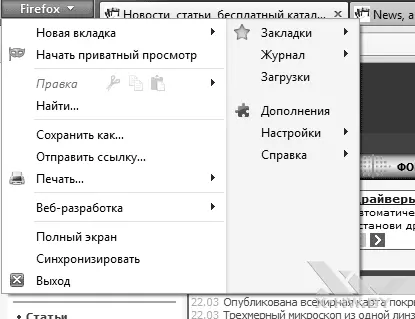♦ в Internet Explorer 9 могут не работать некоторые функции какого-нибудь сайта – это такое специальное следствие улучшенной совместимости со стандартами. Решить проблему можно попробовать двумя путями:
• попробуйте щелкнуть по изображению разорванного листка в адресной строке справа  – таким образом вы активируете режим совместимости браузера с более ранними версиями;
– таким образом вы активируете режим совместимости браузера с более ранними версиями;
• если предыдущий совет не помог, зайдите в меню браузера Сервис (или щелкните по кнопке в виде шестерёнки) и выберите пункт Средства разработчика (или просто нажмите на клавиатуре клавишу ). В открывшейся панели нужно изменить параметр Режим браузера. Его можно установить как в положение Internet Explorer 8, так и Internet Explorer 7. После этого панель можно закрыть.
Firefox 4 значительно поменял внешний вид по сравнению с предыдущими версиями, которые почти не отличались друг от друга. Главное меню теперь доступно через большую кнопку Firefox – при ее нажатии появляется всплывающая панель, где и доступны почти все команды и настройки браузера (рис. 13.4). Такое меню выглядит более удобным для пользования, чем обычное, которое доступно через стандартную клавишу . Появился и ряд других новшеств – например, средство для визуальной работы с вкладками под названием Firefox Panorama, что значительно облегчает навигацию при многих открытых вкладках.
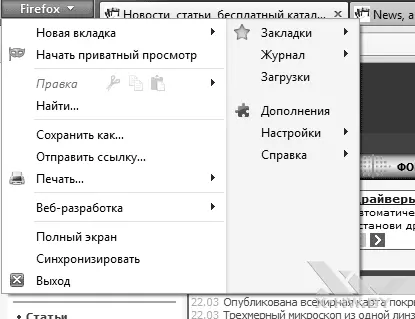
Рис. 13.4. Главное меню в Firefox 4
В первую очередь «Огненный лис» (так переводится название браузера Firefox) отличается от всех своих собратьев тем, что к нему доступно просто невероятное количество дополнений (ранее они назывались расширениями), расширяющих функциональность браузера до любых мыслимых пределов – более 5 тысяч. Дополнения эти доступны на официальном сайте по адресу addons.mozilla.org/ru/, есть и выборочные коллекции (например, firefoxplugins.ru). Установка дополнения проста – обычно достаточно щелкнуть по соответствующей ссылке на сайте с дополнением, и оно установится автоматически. Отключить установленное дополнение можно в любой момент через меню Инструменты | Дополнения. В реальности, разумеется, далеко не все дополнения-расширения одинаково нужны и полезны, но вы всегда найдете среди них необходимые именно вам.
Дополнение Tab Mix Plus
Так, я не мыслю себе существование без дополнения под названием Tab Mix Plus. История его появления у меня такова. Первые версии Firefox имели функцию, которая мне очень понравилась, – если вы не закрывали браузер перед закрытием Windows, то впоследствии он предлагал вам восстановить последнюю сессию (на самом деле такая функция еще раньше была реализована в Opera, а теперь возможность восстановить последнюю сессию имеют все браузеры). И для меня неприятной новостью оказалось то, что в версии Firefox 3 эта функция оказалась урезана. Ее и заменил Tab Mix Plus, единственным недостатком которого, пожалуй, служит излишняя «навороченность» – в нем около двух десятков не всегда понятных настроек, действие которых приходится определять экспериментальным путем.
Tab Mix Plus позволяет сохранять любые сессии (хоть из одной вкладки, хоть из трех десятков) под одними именем и вызывать их из меню одним щелчком. Это очень удобно, например, когда вы нашли какой-то товар, но решение о покупке приходится откладывать, – вы собираете всю информацию о нем в одной сессии, сохраняете ее, и впоследствии можно все мгновенно восстановить, не копаясь в истории открытых ранее файлов и не осуществляя поиск заново.
Все настройки Firefox, включая и установленные дополнения-расширения, и их настройки, можно сохранить и перенести на другой компьютер единым махом с помощью специальной программы Mozilla Backup. Как и все продукты сообщества Mozilla, она выпускается под свободной лицензией, и я размещаю установочный файл последней на момент написания этих строк версии (с поддержкой Firefox 4) на диске к этой книге в папке Mozilla Backup. Более новые версии вы можете найти на официальном многоязычном сайте mozutil.mozilla-russia.org. Кроме Firefox, Mozilla Backup поддерживает и все остальные продукты сообщества Mozilla, если они установлены на вашем компьютере, – например, она перенесет весь архив почты Mozilla Thunderbird на новый компьютер.
Недостатком Mozilla Backup является необходимость ее устанавливать как отдельную программу на обоих компьютерах (можно, впрочем, и не устанавливать, а скачать с указанного сайта RAR-архив и просто распаковать его в любую папку). Этого недостатка лишено дополнение Firefox Sync, которое по умолчанию входит в Firefox 4, однако его функциональность меньше – Firefox Sync работает только с Firefox и, что самое главное, переносит только настройки браузера, не затрагивая установленные дополнения (а это иногда важнее собственно настроек браузера, особенно для такого «навороченного» дополнения, как Tab Mix Plus). Зато Firefox Sync может переносить с компьютера на компьютер открытые вкладки, позволяя сразу продолжить работу, например, дома, после окончания рабочего дня в офисе.
Читать дальше
Конец ознакомительного отрывка
Купить книгу

 – таким образом вы активируете режим совместимости браузера с более ранними версиями;
– таким образом вы активируете режим совместимости браузера с более ранними версиями;